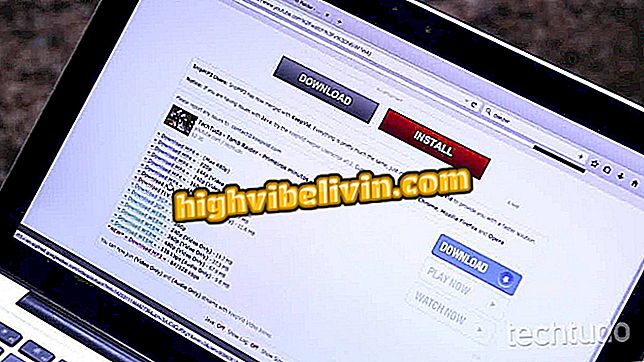노트북 외부 및 내부 청소 방법
장치가 키보드, 터치 패드, 손목 받침대, 화면 및 내부에서도 충분한 먼지를 쌓을 수 있으므로 노트북을 청소하는 것이 중요합니다. 적어도 외부에서 랩톱을 위생 처리하기 위해서는 위대한 신비가 필요하지 않습니다. 그럼에도 불구하고 피해를 피하기 위해 몇 가지 중요한 예방 조치를 고려해야합니다.
아래의 자습서에서는 컴퓨터를 외부에서 안전하게 지우는 방법과 내부에서 하드웨어를 더 잘 알고있는 사용자를위한 팁을 제공합니다. 단계별로 따라하십시오.
노트북 화면을 청소하는 방법에 대한 팁보기

노트북에 먼지가 쌓이며 극단적 인 경우 기계 내부의 먼지가 너무 많아 비효율적 인 냉각 및 오작동을 일으킬 수 있습니다
청소를 시작하기 전에 전자파 (또는 물)를위한 마이크로 화이버 플란넬 및 세정 용액을 준비하십시오. 안쪽을 청소하려면 노트북, 이소 프로필 알코올, 마른 붓, 플란넬 및 정전기 방지 손목띠 (또는 장갑)로 표시된 드라이버가 필요합니다.
외부에서 노트북을 청소하는 방법

다른 작업을 수행하기 전에 컴퓨터를 끄십시오.
1 단계. 첫 번째 단계는 노트북을 끄는 것입니다. 따라서 키보드 및 터치 패드를 청소할 때 앱을 닫거나 원치 않는 작업을하지 않아도됩니다.

직물은 비 마모성이며 잔류 물을 남기지 않습니다.
2 단계. 외부 청소의 이상적인 방법은 마이크로 화이버 플란넬을 사용하는 것입니다. 이 유형의 천은 잔여 물을 남기지 않습니다. 예를 들면, 느슨한 린트입니다. 또한 초극세 섬유는 컴퓨터의 LCD 화면을 긁지 않으며 보통 플라스틱으로 코팅되어있어 긁히기 쉬운 소재입니다.

물이나 세제의 양을 과장 할 필요가 없습니다.
3 단계. 청소하려면 물을 사용할 수 있습니다. 다른 옵션으로는 세제가 함유 된 물 혼합액으로 구성된 LCD 화면 및 컴퓨터 용 액체 세정 솔루션이 있습니다. 사무용품 점에서 액체를 찾을 수 있습니다. 두 경우 모두 물이나 세척제를 소량으로 사용하십시오.

청소할 때 힘을 너무 많이 사용하지 않아도됩니다. 특히 노트북이 플라스틱 인 경우
4. 깨끗이하기 위해, 표면 위에 플란넬을 문지르십시오 : 깨지기 쉬운 부분에 힘을 가하지 마십시오.

열쇠의 환경은 대개 많은 먼지를 축적합니다. 가능하면 압축 공기를 사용하여 직물에서 나오기 어려운 먼지와 이물질을 제거하십시오.
5 단계. 액체를 컴퓨터에 직접 통과시키지 마십시오. 화면에서 물이 스며 들어 디스플레이의 가장자리를 통해 스며 들어 노트북이 손상 될 수 있으므로 이러한주의가 더욱 중요합니다.
주의 : 가구 세제 및 기타 재료는 사용하지 마십시오. 이 구성 요소에는 부식성 물질이 포함되어있어 화면을 가로막는 플라스틱을 건조시킬 수 있습니다. 디스플레이를 두려움없이 청소하려면 올바른 제품이나 물을 사용하십시오 - 항상 소량으로하십시오.

플란넬을 화면에 가볍게 건 드리십시오. 휴대 전화와 달리 노트북은 일반적으로 LCD에 얇고 상당히 섬세한 플라스틱을 사용합니다
6 단계. 화면은 매우 조심해야합니다. LCD가 깨지기 쉽고 힘을 너무 가하면 깨질 수 있습니다. 올바른 방법은 가벼운 손으로 옷감을 닦고 더러운 먼지가 많은 지점에서만 더 많은주의를 기울이는 것입니다.
내부의 노트북 청소 방법
이제부터는 프로세스가 좀 더 기술적이되어주의를 기울여야합니다. 신중하게 진행하고 장비에 발생할 수있는 손상에 대해 책임이 있음을 기억하십시오.

서로 다른 노트북 모델에는 서로 다른 여는 프로세스가 있습니다. 나사가 섞이지 않도록 조심하십시오. 쉽게 파손되는 플라스틱 패스너를 조심하십시오.
1 단계. 노트북을여십시오. 일반적으로이 작업에는 올바른 드라이버로 나사를 제거하고 커버를 컴퓨터의 나머지 부분에 고정하는 플라스틱 부속품을 느슨하게 설득하는 방법이 포함됩니다. 의심스러운 경우 제조업체에 문의하십시오. 일부 브랜드는 인터넷에서 랩톱에 대한 설명서의 일부로 소위 "서비스 설명서"를 가지고 있습니다. 이 문서는 기계를 여는 과정에서 사용자와 기술자를 안내합니다.

뚜껑에는 통풍구 근처에 많은 양의 먼지가 있습니다.
2 단계. 내부 청소는 단지 먼지를 제거하는 것으로 구성됩니다. 그런 의미에서, 방금 분리 한 덮개의 먼지 집중 부위를 찾으십시오. 컴퓨터가 사용 중일 때 통풍구 및 팬이 회전하는 공간에 가깝습니다. 마른 솔을 사용하여 먼지를 제거 할 수 있습니다.

노트북에 이동식 배터리가있는 경우 배터리를 제거하십시오. 내부 유형 인 경우 - 사진과 같이 - 마더 보드에서 연결 해제하십시오.
3 단계. 카드를 만지기 전에 배터리 연결을 찾습니다 (노트북에 이동식 구성 요소가있는 경우이 방법이 더 간단합니다). 그리고 카드에서 배터리를 분리하십시오. 그렇게하면 단락 회로가 생성되어 보드가 파괴되는 것을 방지 할 수 있습니다.

팬 및 공기 통풍구에는 먼지가 가장 많이 들어 있어야합니다
4 단계. 먼지가있는 곳을 확인하고 부드럽게 재료를 제거하십시오. 흙의 주요 지점은 팬과 그 주변이어야합니다. 마더 보드에 많은 먼지가 있음을 발견하면 먼저 재료를 불어 넣으십시오. 청소의 마지막 단계에서만 브러시를 사용하십시오.
팁 : 압축 공기를 사용하여 덮개로 덮은 먼지를 닦는 것이 이상적입니다. 그러나 공기 압축기 및 압축 공기 병조차도 모든 곳에서 쉽게 찾을 수있는 도구 및 제품이 아닙니다.

히트 파이프는 프로세서와 GPU를 덮어 팬에 연결하는 금속 구조입니다. 어떤 경우에는 냉각기를 완전히 청소하기 위해 제거해야 할 수도 있습니다
5 단계. 팬을 청소하기 위해 제거하는 것이 더 흥미로운 시점까지 팬이 매우 더러운 경우 조립품을 분해하는 경우 일 수 있습니다. 제거하기 쉬운 쿨러가있는 노트북이 있습니다. 그러나 이미지에 표시된 모델과 같이 팬이 프로세서와 비디오 카드를 연결하는 소위 "히트 파이프 (heatpipe)"금속 구조에 연결되어있는 모델도 있습니다.
이 경우 히트 파이프를 해제해야합니다. 그러나 그런 경우 열 프로세서 (전용 컴퓨터 카드가있는 컴퓨터와 유사한 컴퓨터 인 경우 비디오 카드)를 교체해야합니다. 어떠한 경우에도 감열제를 교체하지 않고 이러한 구조를 제거하지 마십시오.

모든 것이 제자리에 있는지 그리고 배터리를 다시 연결했는지 확인하는 것을 잊지 마십시오.
6 단계. 청소가 완료되면 배터리 케이블을 마더 보드에 다시 연결하십시오. 이제 덮개를 다시 부착하고 노트북에 조이십시오.
의문, 신화 및 관심의 포인트

오물을 분해하거나 오래된 열 페이스트를 제거해야하는 경우, 이소 프로필 알코올
노트북 내부를 청소하는 것은 쉬운 일이 아니며 전자 기술이 작동하는 방법에 대한 지식과 약간의 기술과 상식을 요구해야합니다. 혼자 계속하기에 충분한 보안이없는 경우 더 많은 경험을 가진 사람을 찾거나 기술자에게 전화하는 경우가있을 수 있습니다.
노트북의 내부 보드는 데스크탑 내부에서 찾은 마더 보드와 크게 다르지 않습니다. 이런 식으로, 그것은 동일한 진료에 달려 있습니다. 정전기 방지 손목 띠를 착용하십시오 (정전기 방지 장갑도 있습니다.이 두 제품은 전자 제품 전문 매장에서 찾을 수 있습니다). 보다 집중적 인 청소 작업을 수행해야하는 경우 마이크로 화이버 플란넬과 이소 프로필 알콜을 사용하는 것이 좋습니다.
이소 프로필 알콜은 조성물에 물의 농도가 매우 낮기 때문에 시장에서 발견되는 제품과 다릅니다. 이것은 물체에 손상을 입힐 수있는 기판상의 접점 및 기타 구조물을 세척하거나 습기에 노출 될 경우 단락 될 수있는 물질을 제거하는 데 사용할 수 있습니다.
System32 폴더를 삭제하면 어떻게됩니까? 를 확인하십시오.